-
主编帮你 win10怎么关闭开机密码的详细教程
- 发布日期:2021-10-13 07:32:28 作者:棒主妇win10系统 来 源:http://www.bzfshop.net
为庇护win10系统安全,一般大伙儿会设置一下开机密码,每回开机要输入密码才能进入系统。假如是本身家的电脑,没有什么隐私是能够不消的,那么要如何关闭开机密码呢,今天小编来跟大伙儿讲讲win10如何关闭开机密码的详细教程,大伙儿一起来看看吧。
1、同时按下快捷键Win+R唤出运行窗口,然后输入【netplwiz】单击确定。
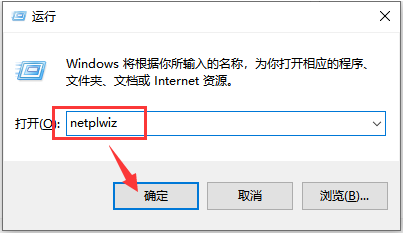
2、接着在用户账户下方去掉勾选【要使用本计算机,用户必需输入用户名和密码】,然后单击下方的【确定】。
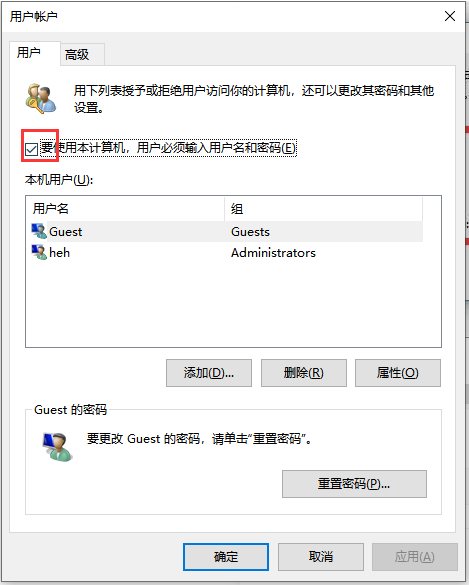
3、接着输入当前账号的密码,单击【确定】后下次那个账户就会自动登录无须输入开机密码了。
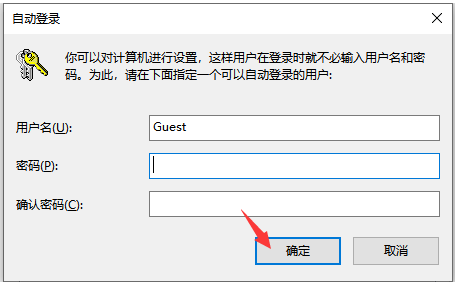
以上确实是win10如何关闭开机密码的详细教程啦,希望能帮忙到大伙儿。
以上就是“win10怎么关闭开机密码的详细教程”的全部内容,如果有需要,棒主妇系统站(www.bzfshop.NET)为您提供更多系统教程资源,请持续关注本站。
 大地win7 ghost 32位优化纯净版v2021.12系统镜像文件下载(暂未上
大地win7 ghost 32位优化纯净版v2021.12系统镜像文件下载(暂未上 系统之家win7 ghost 64位正式专业版v2021.12系统镜像文件下载(暂
系统之家win7 ghost 64位正式专业版v2021.12系统镜像文件下载(暂